GUIDE E FAQ
- Firma Digitale InfoCert
- Smart Card
- Business Key
- Firma Remota
- Aruba Sign
- Smart Card Aruba
- Aruba Key
- OTP Display
- OTP Mobile
- Firma Digitale
- Generali Firma
Prodotti consigliati
Aruba Key CNS con Video Riconoscimento
Spedizione: 24 ore
-
€ 80,80 € 85,80 (+ iva)
La firma digitale Aruba KEY CNS è il dispositivo di firma Aruba portatile ed estremamente maneggevole con incluso video riconoscimento
AcquistaSmart Card CNS Aruba con Video Riconoscimento
Spedizione: 24 ore
-
€ 54,00 € 60,00 (+ iva)
Smart Card CNS, la Firma Digitale Aruba su Card, firmare qualsiasi documento informatico, per accedere rapidamente a tutti i siti della PA e con identificazione tramite video.
Acquista
Scarica Gratuitamente la nuova versione del Software per la firma digitale InfoCert, Dike GoSign.
LLeggi di piùCome installare e avviare Aruba Key dal PC
PREMESSA >> Aruba Key è il dispositivo USB che permette di avere sempre a portata di mano la propria Firma Digitale. Grazie al Certificato di autenticazione CNS (Carta Nazionale dei Servizi), consente di accedere ai servizi online della Pubblica Amministrazione.
L'altro grande vantaggio di Aruba Key è che non richiede l'installazione Hardware o Software e i driver per il corretto riconoscimento sono all'interno del dispositivo stesso. Questo consente l'applicazione e l'utilizzo di Aruba key su qualsiasi PC ospite.
In questa Guida vediamo in particolare come installare la SIM Card in Aruba Key e come attivarla.
1. Come installare la SIM Card in Aruba Key
Innanzitutto per inserire la Smart Card in formato SIM in Aruba Key bisogna rimuovere lo sportellino di protezione, sul lato posteriore del dispositivo, facendolo scorrere verso l'esterno. Dopodiché, quando il vano del Lettore Smart Card è aperto, si può inserire la SIM di Firma Digitale, con il chip rivolto verso il basso:

2. Come collegare Aruba Key al PC e avviarla
Una volta inserita la SIM sul lettore, collega Aruba Key a una presa USB del PC e attendi che compaia il messaggio Installazione driver di dispositivo completata:
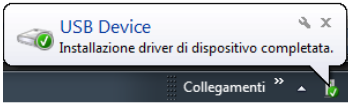
Poiché Aruba Key è vista dal PC come una periferica HID (Human Interface Device), i driver per il corretto riconoscimento sono presenti all'interno del dispositivo stesso.
Nel caso in cui nella postazione sia attiva la funzione di esecuzione automatica (Autorun) al momento del collegamento di Aruba Key, la Barra degli strumenti si avvia automaticamente e si visualizza come da immagine sottostante:

Se al momento dell'inserimento di Aruba Key la barra degli strumenti non sia visualizzata, è probabile che la funzione di esecuzione automatica sia disattivata.
Per attivarla, devi seguire questi step:
- Visualizza il contenuto di Aruba Key dalla cartella Computer/Risorse del Computer/Questo PC;
- Avvia il file autorun.exe facendo doppio click sul file:
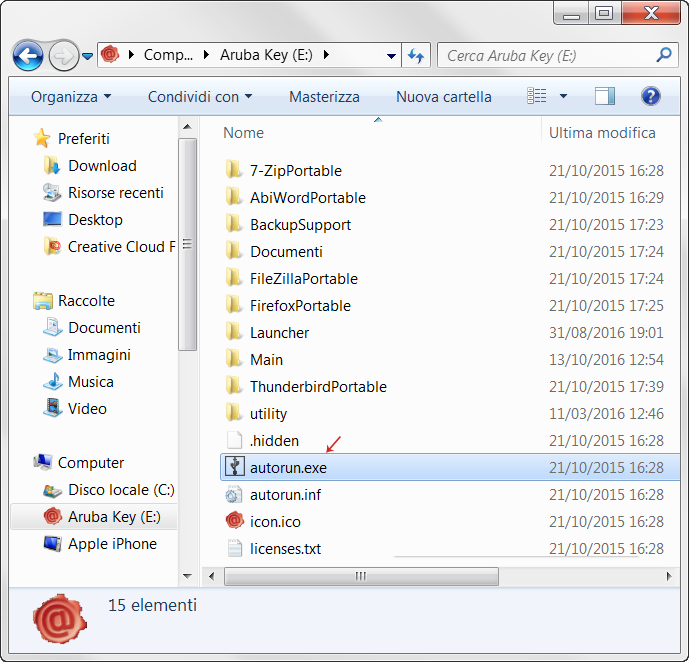
NOTA BENE:
- Se Aruba Key non si avvia neanche dopo il doppio click, disattiva l'antivirus e riprova
- Se anche con l'antivirus disattivato Aruba key non si avvia, esegui la formattazione e il ripristino



